随着时间的推移,你的苹果电脑可能会变得越来越慢或出现各种问题。在这种情况下,重装苹果系统是一个解决问题的有效方法。本文将详细介绍如何使用U盘重装苹果系统的步骤,以帮助你恢复电脑的速度和稳定性。

一、准备工作——获取安装镜像文件
要重装苹果系统,首先需要获取一个安装镜像文件,你可以从苹果官方网站或其他可靠的来源下载。确保你选择的版本与你的电脑型号兼容。
二、选择合适的U盘并进行格式化
选择一个容量足够的U盘(建议至少16GB),并将其插入电脑。打开磁盘工具,并对U盘进行格式化操作,确保其文件系统为MacOSExtended(Journaled)。
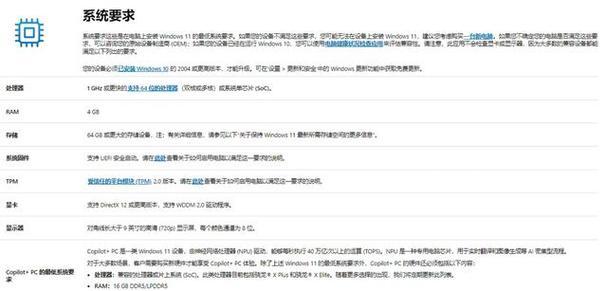
三、使用终端创建可引导的U盘
打开“终端”应用程序,输入“sudo/Applications/Install\macOS\Mojave.app/Contents/Resources/createinstallmedia--volume/Volumes/Untitled--/Applications/Install\macOS\Mojave.app”命令,并按回车键执行。
四、确认U盘创建成功
等待终端执行命令的过程,这可能需要一段时间。一旦终端显示“Installmedianowavailable”,表示U盘创建成功,可以进入下一步操作。
五、备份重要数据
在重装系统之前,务必备份你的重要数据。使用TimeMachine或其他备份工具,将你的文件、照片和文档保存到外部存储设备或云存储中。
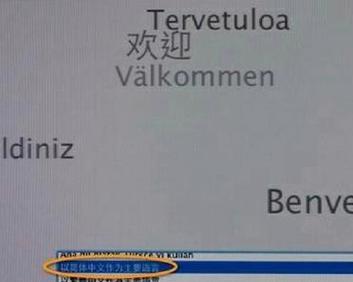
六、重启电脑并进入恢复模式
将U盘插入电脑,并重启电脑。按住Command+R键直到出现苹果标志或进入恢复模式。
七、选择安装目标
在恢复模式中,选择“安装macOS”,然后点击“继续”按钮。接下来,选择安装目标(一般是MacintoshHD),然后点击“安装”按钮。
八、安装过程
等待安装过程完成,这可能需要一段时间。电脑将会自动重启数次,直到最终显示“Welcome”(欢迎)界面。
九、配置新的系统设置
按照屏幕上的指示,配置新的系统设置,包括语言、位置和AppleID等。你也可以选择恢复之前的备份。
十、更新系统和应用程序
一旦进入桌面界面,打开“应用商店”并更新系统和应用程序。这将确保你安装的是最新版本,以享受更好的性能和安全性。
十一、重新安装软件和配置偏好
根据自己的需求,重新安装你需要的软件和配置偏好,确保电脑完全符合你的工作或娱乐需求。
十二、删除旧的系统文件
在重装系统后,你可以手动删除旧的系统文件,以释放磁盘空间。请注意,这只适用于你已经备份并确认不再需要旧系统文件的情况。
十三、重新设置系统密码和TouchID
在重装系统后,为了安全起见,你可能需要重新设置系统密码和TouchID(如果适用)。
十四、调试和优化系统性能
在完成重装后,你可以进行一些调试和优化操作,如清理缓存、关闭不必要的启动项和调整系统偏好设置等,以提高电脑的性能。
十五、
通过以上简单的步骤,你可以使用U盘轻松重装苹果系统,恢复你的电脑速度和稳定性。记住,在进行重装操作前务必备份重要数据,并小心操作。祝你成功!


